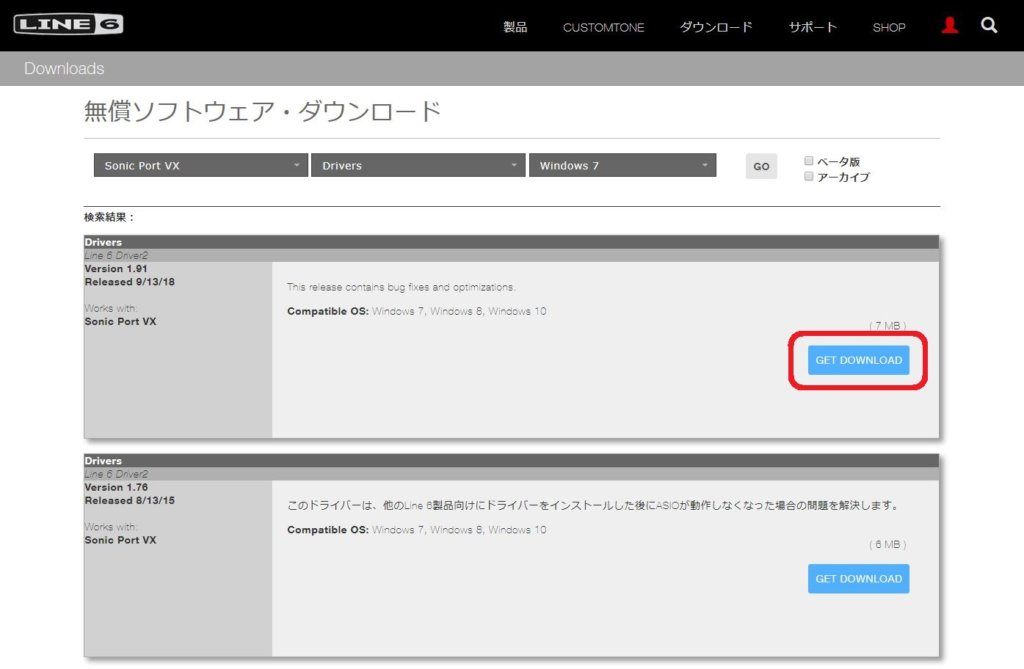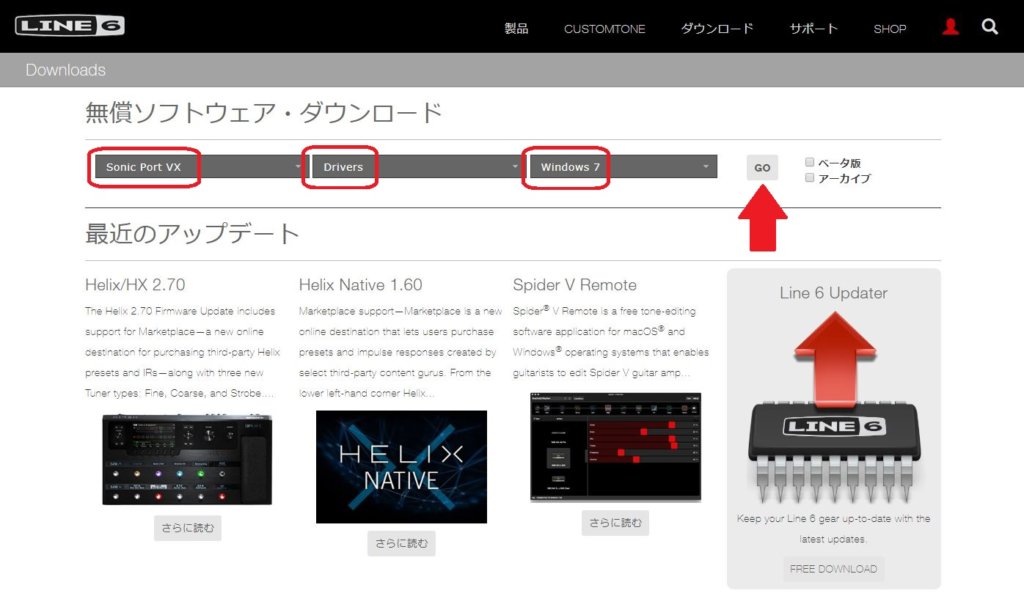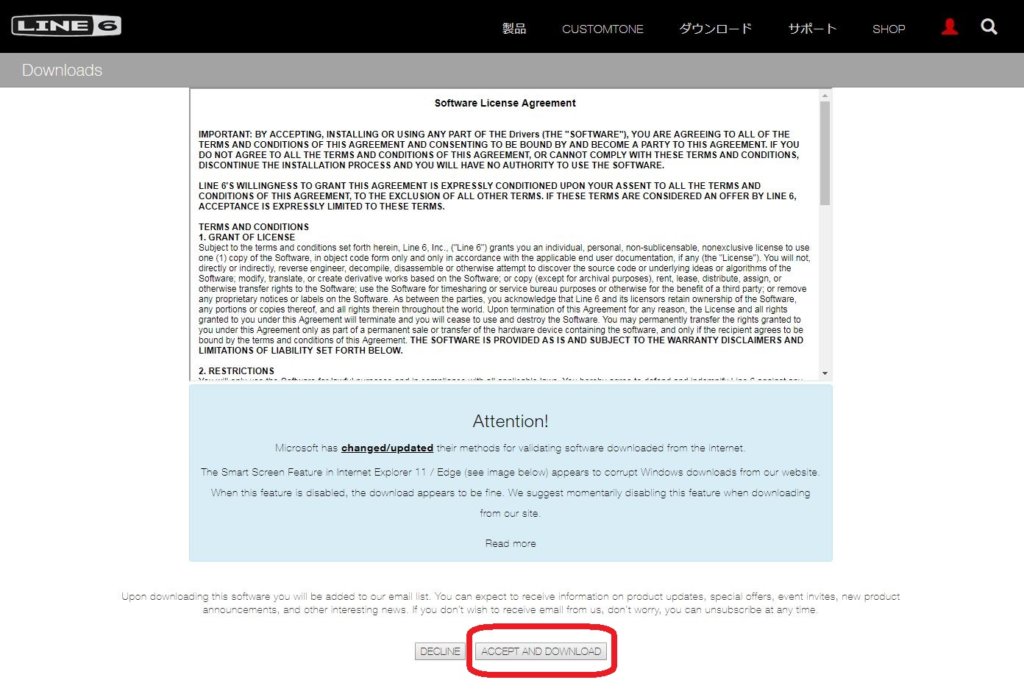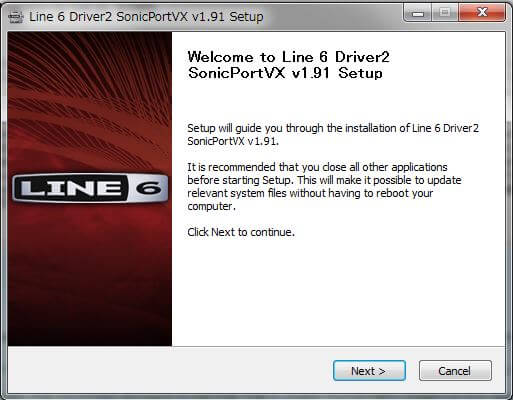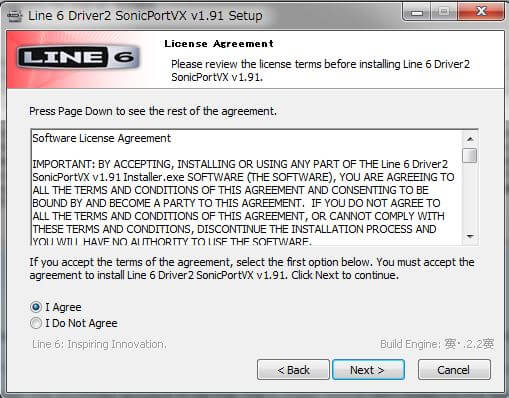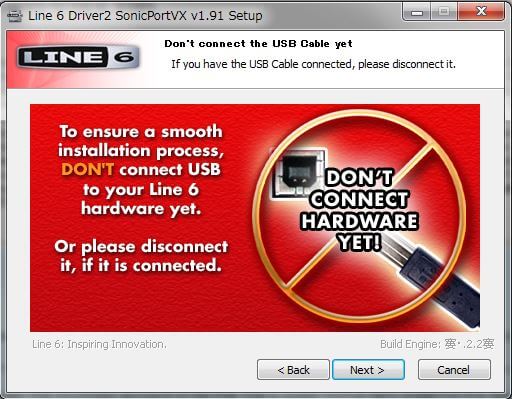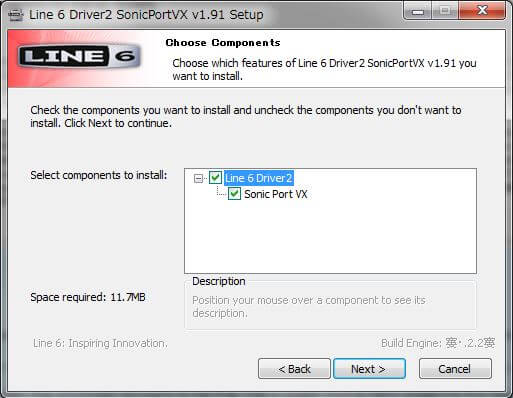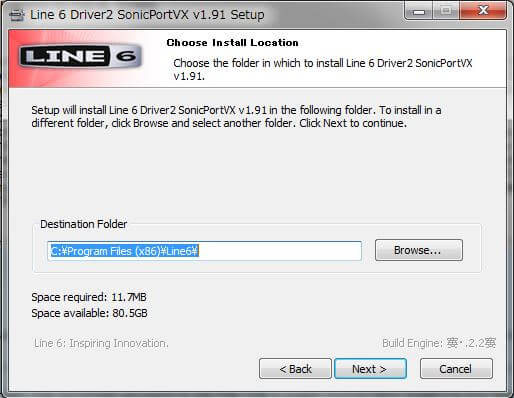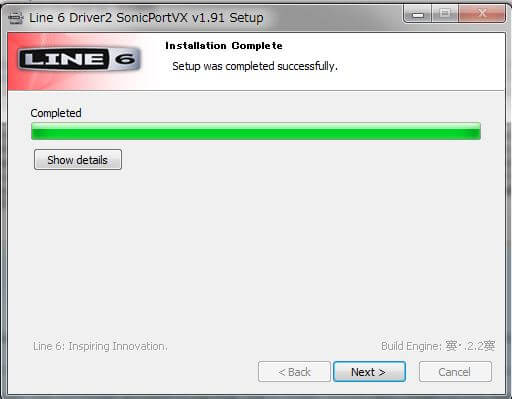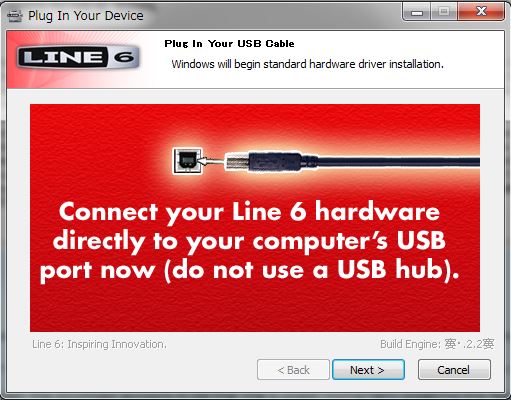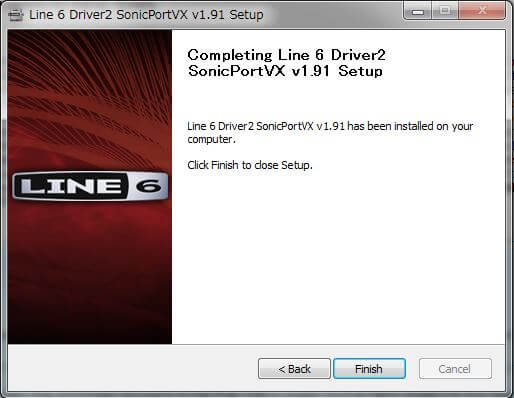今回は、LINE6のオーディオインタフェース「SONIC PORT VX」のドライバをDLして、PCにインストールする方法を解説します。
SONIC PORT VXはiPhone、iPod、iPadといったモバイル端末にはドライバなしで接続して使えます。
しかし、MACやWindowsといったPCで正常に使うには、専用のドライバが必要です。ドライバをインストールすると、PCでも録音などができるようになります。
そのため、これからPCでSONIC PORT VXを使う方は、まずドライバをダウンロードしてインストールしましょう。
 LINE6 Sonic Port VX レビュー【マイク内蔵のiOS対応オーディオインタフェース】
LINE6 Sonic Port VX レビュー【マイク内蔵のiOS対応オーディオインタフェース】 LINE6のWebサイトからドライバをダウンロードする
ドライバはLINE6のWebサイトでDLできます。
まずは、こちらのWebページにアクセスしましょう↓
DLするドライバを選ぶ
上のURLからアクセスしたページで、
- 製品名
- ソフトの種類
- OS
を選択します。以下のキャプチャを参考にしてください↓
製品名はもちろん「SONIC PORT VX」です。
ソフトの種類は、「Drivers」。
OSは、お使いのPCに合わせてお選びください。例えば僕の場合ですと「Windows 7」を選びました。
3つの項目を選んだら、「GO」をクリックしてください。
最新のバージョンを選ぶ
ドライバはバージョン違いでいくつか表示されますが、DLするのは最新のバージョンでOKです。
「GET DOWNLOAD」をクリックしてください↓
注意事項に同意してDL
すると注意事項が出てきますので、確認したら「ACCEPT AND DOWNLOAD」をクリックします。
これでドライバのダウンロードが始まります。
ここまでの作業で、ドライバのダウンロードが終わりました。
PCにドライバをインストールする
インストールの前に注意点が1つ。指示があるまではSONIC PORT VX本体をしないでください。
それ以外はクリックしていくだけですので、とても簡単です。
(以下のキャプチャは、Windows 7で再現したものです。別なOSだと微妙に違う部分があるかもしれません)
まずは、先ほどダウンロードしたドライバのファイルを実行しましょう。
「他のアプリケーションを終了しておくように…」と書かれていますので、一応他のソフトを終了しておいてください。
準備ができましたら、最初の画面では「Next >」をクリックします。
注意事項を確認して、「I Agree」にチェック。その後「Next >」をクリックしてください。
ここで、「SONIC PORT VXをPCに接続しないように」という注意が出てきます。
早とちりして接続してしまっていたら、外しましょう。接続したままドライバをインストールすると、後に正常に動作しない恐れがあります。
SONIC PORT VXが接続されていないことを確認し、「Next >」をクリックしてください。
次の3つの画面では、そのまま「Next >」をクリックしてOKです。
ここまでで、SONIC PORT VX専用のドライバのインストールが終わりました。
ここでようやくSONIC PORT VXをPCに接続できます。
接続すると、OS標準のドライバーがインストールされます。特別な操作は必要ありません。
このときの注意点として、USBハブは使わないようにしてください。PCのUSB端子に直接つなぎましょう。
つないだら「Next >」をクリックします。
以下の画面で「Finish」をクリックすれば、ドライバのインストールは完了です。おつかれさまでした。
おわりに
以上、LINE6のオーディオインタフェース「SONIC PORT VX」のドライバをDLし、PCにインストールする手順をご説明しました。
これでPCやDAWソフトがSONIC PORT VXを正常に認識するようになります。
DLからインストールまでの手順は簡単ですが、以下の点に注意してください。
- 自身のOSに合ったドライバをDLすること
- ドライバのインストール時にはSONIC PORT VXを接続しないこと
SONIC PORT VXをPCと接続して使う場合は、まずはこのインストール作業を行ってください。
オーディオインターフェースの関連記事
 【2020】1台目のオーディオインターフェースおすすめ3機種
【2020】1台目のオーディオインターフェースおすすめ3機種  【Roland Rubix24レビュー】ハードウェアコンプ搭載のオーディオインターフェース
【Roland Rubix24レビュー】ハードウェアコンプ搭載のオーディオインターフェース  【ベリンガー UM2 レビュー】最小構成の格安インターフェース
【ベリンガー UM2 レビュー】最小構成の格安インターフェース  エレキギターとPCを接続する方法【オーディオインターフェースを使う】
エレキギターとPCを接続する方法【オーディオインターフェースを使う】  iPadとギターを接続してシミュレータアプリを使う方法
iPadとギターを接続してシミュレータアプリを使う方法 ソフトウェアの関連記事
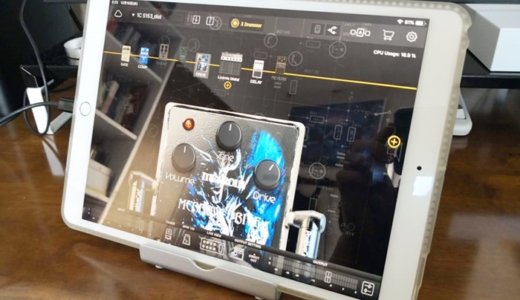 BIAS FX MOBILE(iOS版)レビュー【iPadやiPhoneを高音質ギターアンプに】
BIAS FX MOBILE(iOS版)レビュー【iPadやiPhoneを高音質ギターアンプに】  iOS用ギターシミュレータアプリの比較とおすすめ【iPad、iPhone向け】
iOS用ギターシミュレータアプリの比較とおすすめ【iPad、iPhone向け】 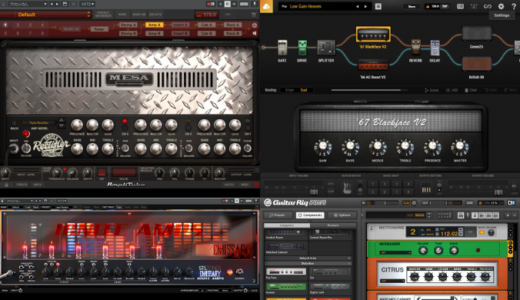 エレキギター向けアンプシミュレータPCソフトの比較とおすすめ
エレキギター向けアンプシミュレータPCソフトの比較とおすすめ 録音・動画制作の関連記事
 YouTubeにアップする弾いてみた動画の作り方
YouTubeにアップする弾いてみた動画の作り方  自宅でエレキギターの録音をする方法まとめ【アマチュア向け】
自宅でエレキギターの録音をする方法まとめ【アマチュア向け】  マルチエフェクターでエレキギターを録音する手順【解説】
マルチエフェクターでエレキギターを録音する手順【解説】